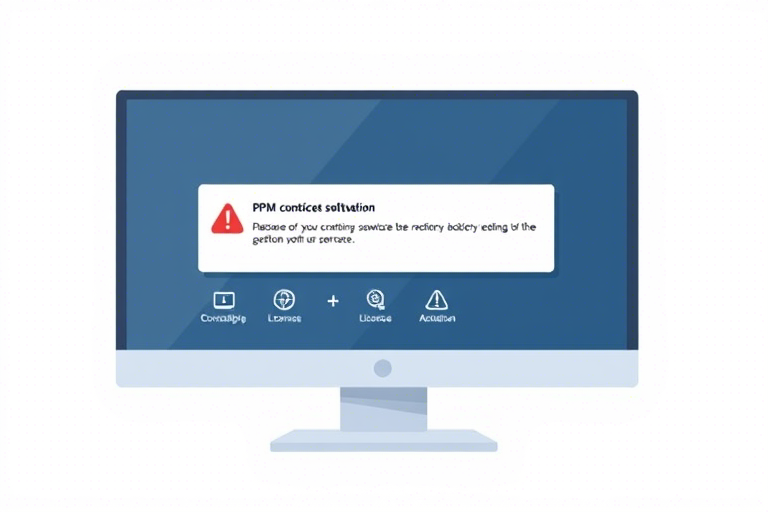PKPM施工软件打不开怎么办?教你一步步排查与解决常见问题
在建筑行业,PKPM(Powerful PKPM)是一款广泛应用于结构设计、施工模拟和工程管理的权威软件。然而,许多用户在使用过程中常常遇到“PKPM施工软件打不开”的问题,这不仅影响工作效率,还可能延误项目进度。面对这一困扰,我们不能盲目重装或放弃,而应系统性地排查问题根源,逐步排除故障。本文将从多个维度深入分析导致PKPM施工软件无法打开的原因,并提供详尽的解决方案,帮助用户快速恢复软件正常使用。
一、常见原因分析:为什么PKPM施工软件打不开?
首先,我们需要明确造成该问题的潜在因素。通常来说,这类问题可以归为以下几类:
1. 软件安装不完整或损坏
这是最常见的原因之一。如果安装过程中因网络中断、磁盘空间不足或权限问题导致安装包未完全写入硬盘,或者后续被误删部分文件,都会引发软件无法启动。此外,病毒或恶意程序也可能破坏关键组件。
2. 系统环境配置异常
PKPM对操作系统版本、显卡驱动、.NET Framework、DirectX等运行环境有特定要求。若电脑系统老旧、缺少必要依赖库,或存在冲突的旧版本组件,也会导致软件报错或无响应。
3. 权限不足或账户限制
某些企业版PKPM需绑定特定授权证书(如加密狗、序列号),若未正确激活或授权过期,软件会提示“无法加载”或直接闪退。同时,普通用户账户缺乏管理员权限时,可能无法访问核心目录或注册表项。
4. 兼容性问题
近年来,随着Windows 10/11系统的普及,部分旧版PKPM(尤其是2015年前发布的版本)在新系统中出现兼容性问题,表现为黑屏、卡死或初始化失败。
5. 硬件资源不足
PKPM施工模块涉及大量三维建模与计算任务,若电脑内存小于8GB、CPU性能较弱或显卡不支持OpenGL加速,软件可能因资源耗尽而崩溃。
二、诊断步骤:如何判断具体原因?
建议按以下顺序进行逐层排查,避免无效操作浪费时间:
步骤一:查看错误提示信息
打开CMD命令行(以管理员身份运行),输入:cd C:\Program Files\PKPM\(根据实际路径调整),然后执行 pkpm.exe。观察是否有具体的错误代码(如0xc000007b、找不到msvcp140.dll等)。这些信息是定位问题的关键线索。
步骤二:检查系统日志
进入“事件查看器” → “Windows日志” → “应用程序”,查找最近出现的错误记录,特别是与PKPM相关的条目,可获取更详细的崩溃原因。
步骤三:验证基本功能是否正常
尝试运行其他同厂商软件(如PKPM结构设计模块)看是否同样出错。若仅施工模块异常,则可能是该模块单独损坏;若全部打不开,则说明整体环境存在问题。
三、详细解决方案:从简单到复杂逐一尝试
方案一:重新安装或修复安装
第一步:卸载现有版本。
右键点击开始菜单 → 应用和功能 → 找到PKPM相关程序(如PKPM2024、PKPM Construction Module等)→ 卸载。注意勾选“删除所有设置”选项。
第二步:清理残留文件。
手动删除以下目录:
- C:\Program Files\PKPM
- C:\Users\用户名\AppData\Local\PKPM
- C:\Users\用户名\AppData\Roaming\PKPM
第三步:下载最新官方安装包。
访问官网(www.pkpm.cn)并登录账号后下载对应版本。确保选择与操作系统匹配的版本(如Win10 64位)。
第四步:以管理员身份运行安装程序。
右键点击安装文件 → 选择“以管理员身份运行”,防止权限不足导致安装失败。
方案二:修复系统依赖组件
PKPM高度依赖以下组件,建议逐一检查并更新:
- .NET Framework 4.8:若缺失或损坏,可通过控制面板 → 程序和功能 → 启用或关闭Windows功能中勾选.NET 4.8,或从微软官网下载独立安装包。
- Visual C++ Redistributable:包括x86和x64版本,尤其要确认vcredist_x64.exe和vcredist_x86.exe均已安装。
- DirectX End-User Runtimes:新版PKPM需要DX11及以上支持,可在官网或Steam平台下载安装。
- OpenGL驱动:通过设备管理器检查显卡驱动是否为最新版本,推荐使用NVIDIA GeForce Experience或AMD Adrenalin软件自动更新。
方案三:处理授权与加密狗问题
如果是企业用户,首先要确认授权状态:
- 插入加密狗(USB Key),确认指示灯常亮且能识别。
- 打开“PKPM授权管理器”(通常位于安装目录下),查看授权是否已激活且未过期。
- 若授权失效,联系当地代理商或客服申请续费或重置授权。
- 对于远程授权模式(基于IP或用户名),确保网络畅通且防火墙未拦截端口(默认为8080)。
方案四:兼容性设置调整
若是在Win10/11上打不开,尝试如下设置:
- 右键点击PKPM快捷方式 → 属性 → 兼容性标签页。
- 勾选“以兼容模式运行这个程序”,选择“Windows 7”或“Windows 8”。
- 勾选“以管理员身份运行此程序”,防止权限限制。
- 取消勾选“禁用显示缩放”,避免界面异常。
方案五:硬件优化与资源释放
若以上方法无效,考虑以下硬件层面的优化:
- 关闭后台占用资源的应用(如Chrome浏览器、杀毒软件扫描进程)。
- 增加虚拟内存大小(控制面板 → 系统和安全 → 高级系统设置 → 性能 → 设置 → 高级 → 更改 → 自定义大小为物理内存的1.5倍)。
- 升级至SSD固态硬盘(显著提升读取速度,减少加载延迟)。
- 更换高性能显卡(如NVIDIA Quadro系列或AMD Radeon Pro系列,适合BIM可视化)。
四、预防措施:如何避免未来再次发生?
为了避免频繁遇到类似问题,建议养成良好的软件维护习惯:
1. 定期备份授权数据和配置文件
定期导出PKPM的用户配置、模板库、项目文件夹,保存至云盘或移动硬盘,以防意外丢失。
2. 使用专业杀毒软件防护
安装腾讯电脑管家、火绒安全等主流杀毒工具,定期扫描系统,防止木马篡改注册表或删除重要DLL文件。
3. 建立标准化部署流程
企业IT部门应制定统一的PKPM部署标准,包括操作系统版本、补丁更新策略、安装路径规范等,减少个体差异带来的风险。
4. 关注官方公告和技术支持渠道
关注PKPM官网、微信公众号、QQ群等渠道发布的热修复补丁(Hotfix)和版本迭代通知,及时升级解决问题。
五、总结:遇到问题别慌,科学排查才能高效解决
“PKPM施工软件打不开”并非不可解决的问题,而是可以通过逻辑清晰的排查流程找到症结所在。无论是安装损坏、系统依赖缺失、授权异常还是硬件瓶颈,都有对应的解决方案。关键是保持耐心,按部就班地测试每一种可能性,不要急于重装系统或放弃使用。通过本文提供的系统性方法,大多数用户都能在短时间内恢复软件功能,继续高效开展施工管理工作。记住,掌握知识比依赖运气更重要——了解原理,方能从容应对各类技术挑战。